Page 1
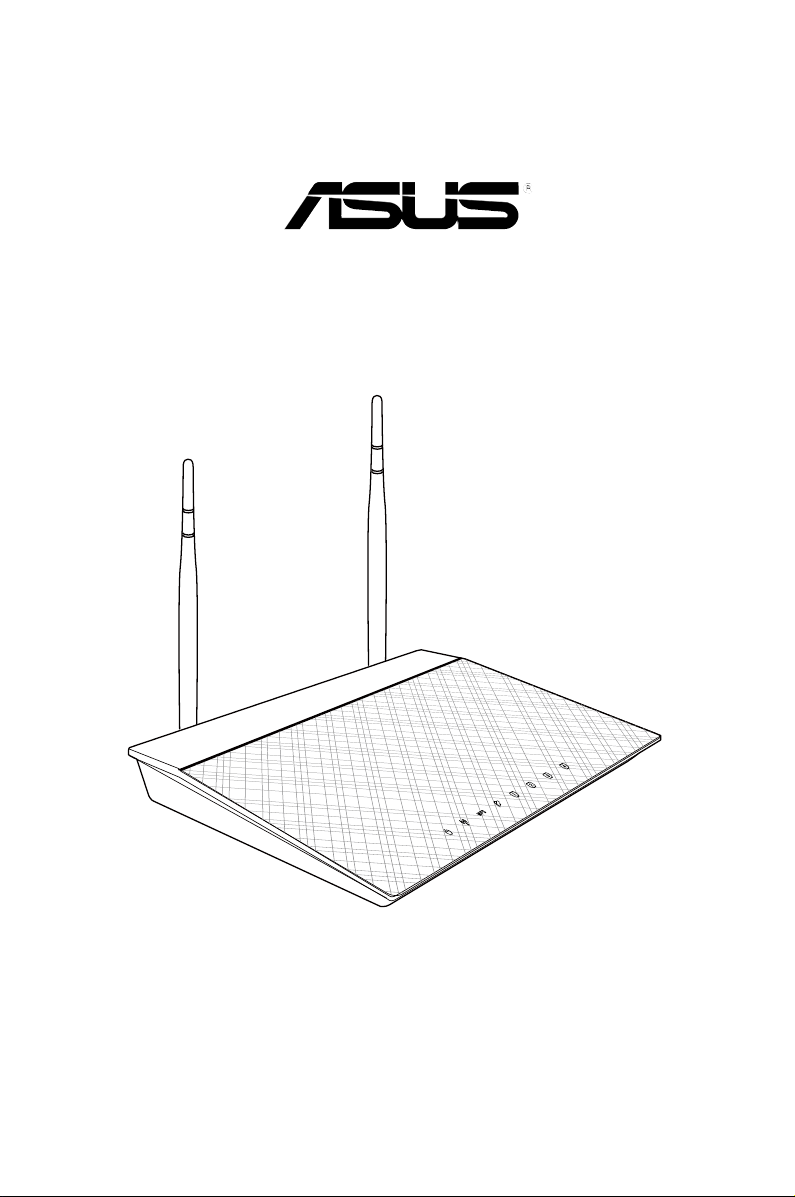
RT-N12E
11n 無線路由器
用戶手冊
Page 2
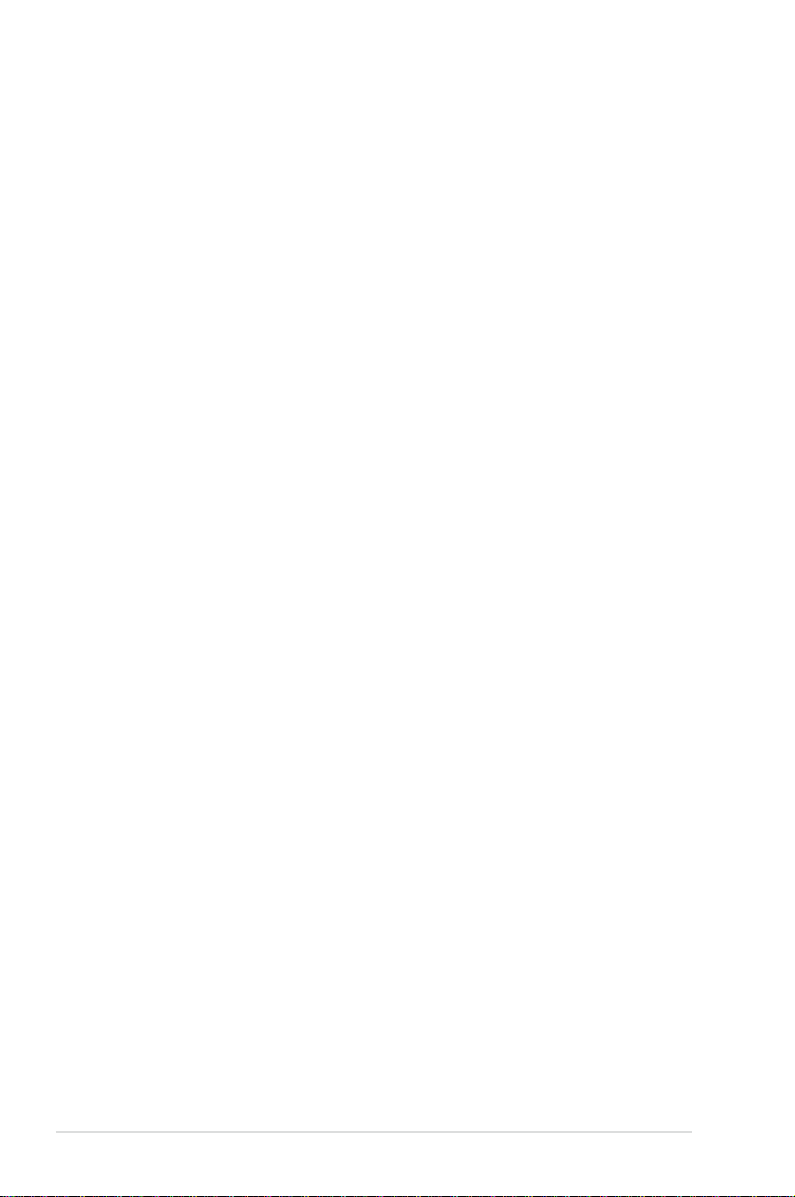
C7017
第一版
2012 年 7 月發行
版權所有‧不得翻印 © 2012 華碩電腦
本用戶手冊包括但不限於其所包含的所有信息受到著作權法之保護,未經華碩電腦股
份有限公司(以下簡稱「華碩」)許可,不得任意地仿製、拷貝、摘抄、轉譯或為其
他使用或處分。本用戶手冊沒有任何型式的擔保、立場表達或其它暗示。若有任何因
本用戶手冊或其所提到之產品的所有信息,所引起直接或間接的數據流失、利益損失
或事業終止,華碩及其所屬員工恕不為其擔負任何責任。除此之外,本用戶手冊所提
到的產品規格及信息僅供參考,內容亦會隨時升級,恕不另行通知。華碩不負責本用
戶手冊的任何錯誤或疏失。
本用戶手冊中所提及的產品名稱僅做為識別之用,而前述名稱可能是屬於其他公司的
註冊商標或是著作權。
Offer to Provide Source Code of Certain Software
This product contains copyrighted software that is licensed under the General Public License
(“GPL”), under the Lesser General Public License Version (“LGPL”) and/or other Free Open
Source Software Licenses. Such software in this product is distributed without any warranty
to the extent permitted by the applicable law. Copies of these licenses are included in this
product.
Where the applicable license entitles you to the source code of such software and/or other
additional data, such data should have been shipped along with this product.
You may also download it for free from http://support.asus.com/download.
The source code is distributed WITHOUT ANY WARRANTY and licensed under the same
license as the corresponding binary/object code.
ASUSTeK is eager to duly provide complete source code as required under various Free
Open Source Software licenses. If however you encounter any problems in obtaining the
full corresponding source code we would be much obliged if you give us a notication to the
email address gpl@asus.com, stating the product and describing the problem (please do
NOT send large attachments such as source code archives etc to this email address).
2
Page 3
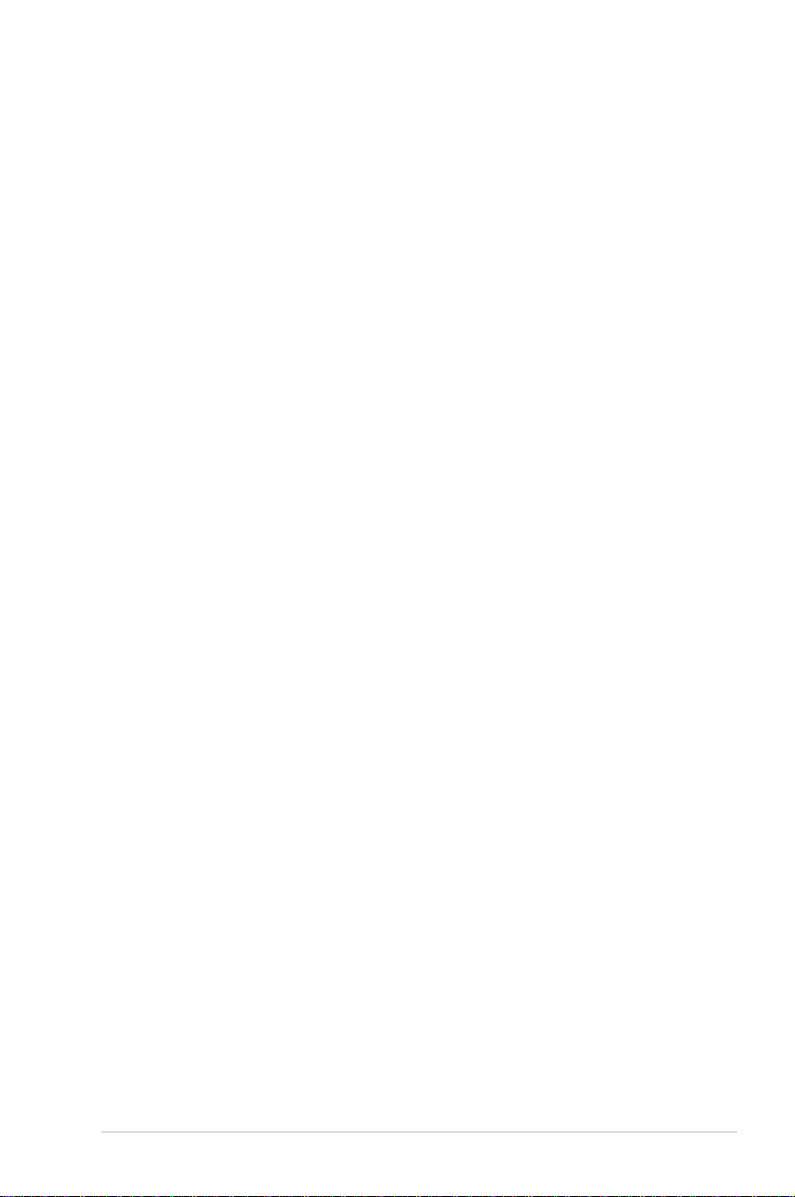
目錄內容
關於這本用戶手冊 .....................................................................................................5
用戶手冊的編排方式 ..................................................................................5
提示符號..........................................................................................................5
第一章:認識您的無線路由器
包裝內容物 ....................................................................................................................7
系統需求 .........................................................................................................................7
開始安裝之前 ...............................................................................................................7
硬件設備 .........................................................................................................................8
前面板 ..............................................................................................................8
後面板 ..............................................................................................................9
底部 ................................................................................................................10
安裝路由器 ................................................................................................................. 11
第二章:開始使用
設置無線路由器 ....................................................................................................... 13
設置網絡連接 ............................................................................................................ 14
網絡設置嚮導(QIS)(含自動偵測功能) .....................................14
網絡設置嚮導(QIS)(無自動偵測功能) .....................................16
第三章:設置網絡客戶端
訪問無線路由器 ....................................................................................................... 17
為有線或無線客戶端設置一個 IP 地址 .............................................17
使用服務質量(QoS)管理帶寬 ..................................................................... 21
第四章:設置高級程序
設置操作模式 ............................................................................................................ 22
在“IP 分享模式”中設置無線路由器 ..............................................22
在“無線網絡橋接器”中設置無線路由器 ......................................23
WPS ................................................................................................................................ 24
固件升級 ...................................................................................................................... 26
恢復 / 導出 / 上傳設置 ....................................................................................... 27
3
Page 4
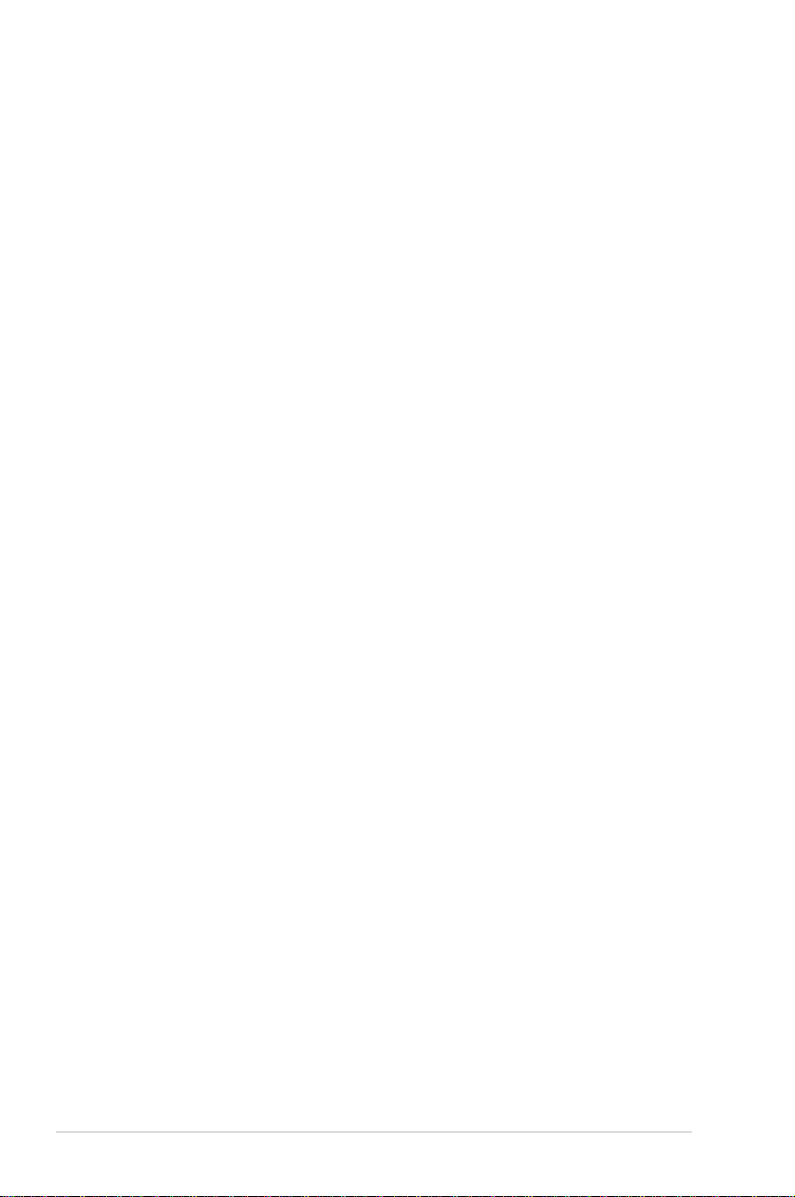
目錄內容
第五章:安裝華碩應用程序
安裝華碩應用程序 .................................................................................................. 29
偵測設備(Device Discovery) ........................................................................ 31
固件恢復(Firmware Restoration) .............................................................. 32
第六章:疑難排解
疑難排解 ...................................................................................................................... 33
附錄
Notices .......................................................................................................................... 37
Federal Communications Commission Statement .......................37
CE Mark Warning .....................................................................................38
IC Warning ...................................................................................................38
GNU General Public License ...............................................................39
NCC Warning .............................................................................................44
REACH .........................................................................................................45
Safety Warning .........................................................................................45
ASUS Recycling/Takeback Services................................................45
華碩的聯絡信息 ....................................................................................................... 46
4
Page 5
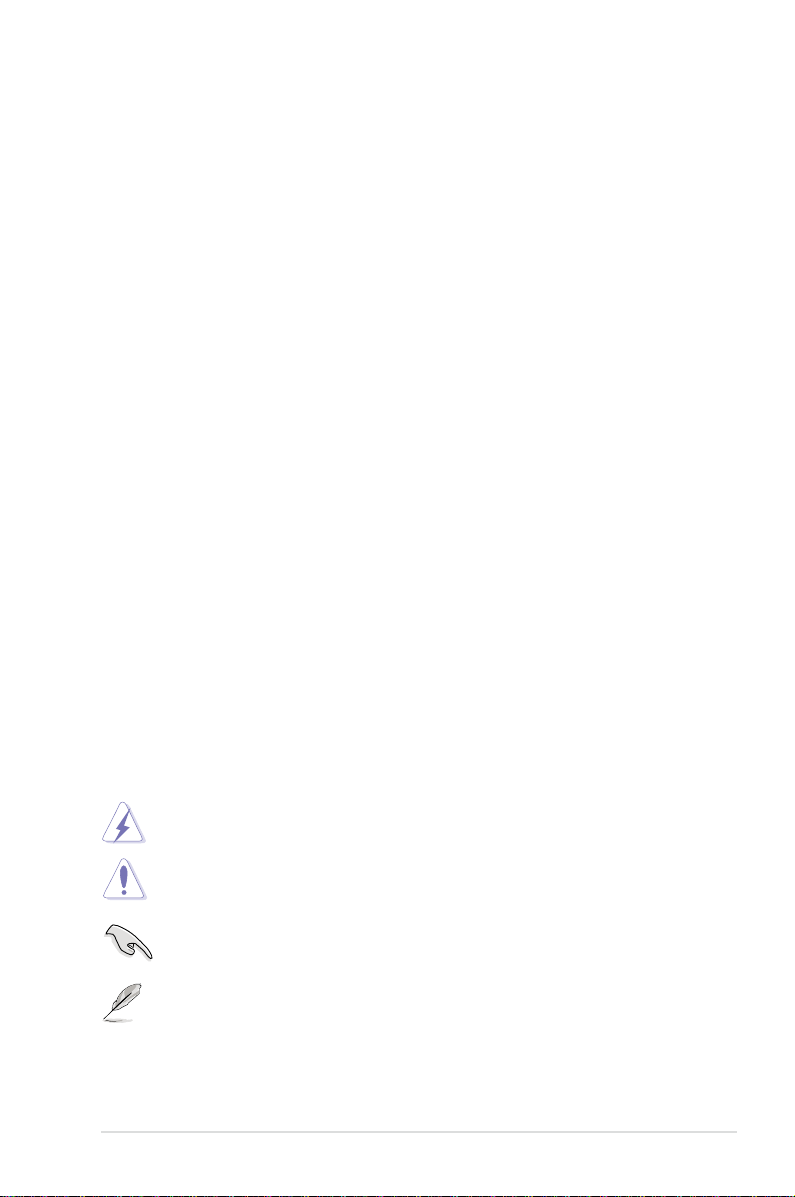
關於這本用戶手冊
產品 用戶手冊包 含 了所有當您 在安裝華碩無 線路由器時所 需用到的信
息。
用戶手冊的編排方式
用戶手冊是由下面幾個章節所組成:
‧ 第一章:認識您的無線路由器
本章介紹了此華碩無線路由器的包裝內容物、系統要求、硬件功能與 LED
指示燈的信息。
‧ 第二章:開始使用
本章介紹如何設置華碩無線路由器的 IP 分享模式、無線網絡橋接器模
式。
‧ 第三章:設置局域網內的客戶端
本章介紹如何設置無線路由器局域網內的客戶端。
‧ 第四章:設置高級程序
本章介紹如何設置華碩無線路由器高級程序。
‧ 第五章:
本章介紹了應用程序光盤內的應用程序信息。
‧ 第六章:
本章介紹了您在使用華碩無線路由器過程中可能遇到的一些常見問題的解
決方法。
‧ 附錄
本章介紹一些常用安全信息。
安裝華碩應用程序
疑難排解
提示符號
警告:提醒您在進行某一項工作時要注意您本身的安全。
小心: 提醒您在進行某一項工作時要注意勿傷害到設備元件。
重要: 此符號表示您必須要遵照手冊所描述之方式完成一項或多
項軟硬件的安裝或設置。
注意:提供有助於完成某項工作的訣竅與其他額外的信息。
5
Page 6
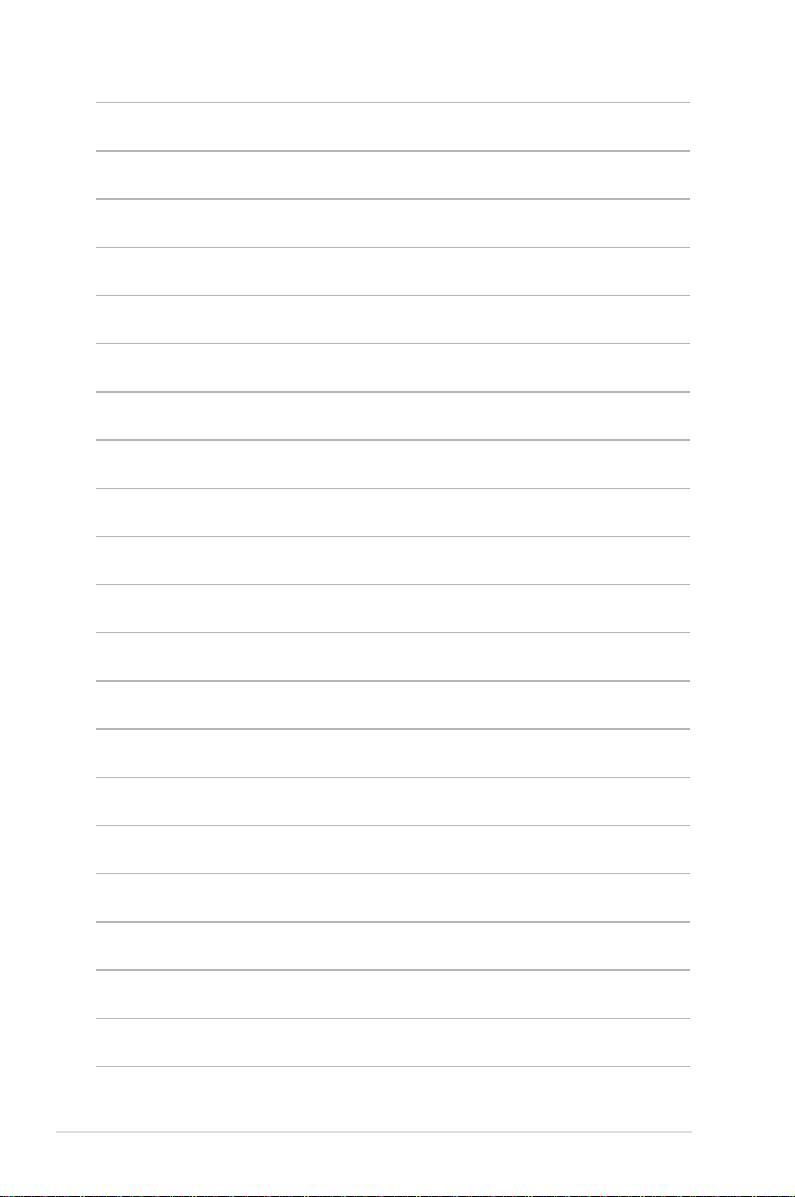
6
Page 7
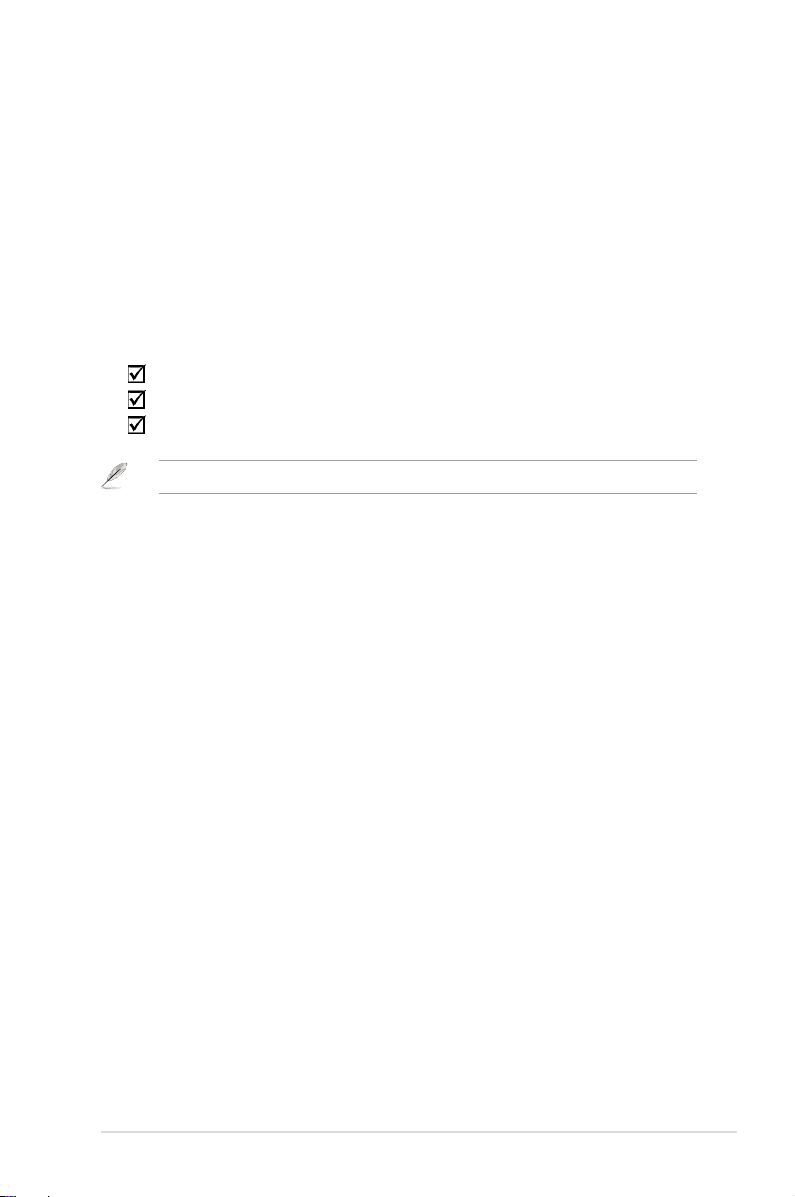
認識您的
1
無線路由器
包裝內容物
請檢查以下配件是否齊全:
RT-N12E 無線路由器 x 1
電源適配器 x 1
快速使用指南 x1
注意: 若以上列出的任何一項配件有損壞或是短缺的情形,請儘快與您的經銷商聯絡。
系統需求
安裝華碩無線路由器之前,請確認您的系統/網絡是否符合以下要求:
‧ 一個以太網 RJ-45 接口 (10Base-T/100Base-TX)
‧ 至少一個支持無線功能的 IEEE 802.11b/g/n 設備
‧ 一台已安裝 TCP/IP 與網絡瀏覽器的電腦
開始安裝之前
安裝華碩無線路由器之前,請注意以下幾點:
‧ 連接設備與網絡(網絡集線器、ADSL/Cable Modem、路由器)的網線
長度須小於 100 米。
‧ 將設備放在平坦、穩定的地方,並儘量靠近地面。
‧ 請勿將設備放在靠近金屬物品與陽光直射的地方。
‧ 請將路由器遠離適配器、重型發動機、熒光照明器、微波爐、冰箱與其他
工業設備以防信號丟失。
‧ 建議將路由器放置在中心區域,以
‧ 請將路由器放置在遠離人體至少 20 厘米的地方。
覆蓋所有無線移動設備。
第一章:認識您的無線路由器 RT-N12E
7
Page 8
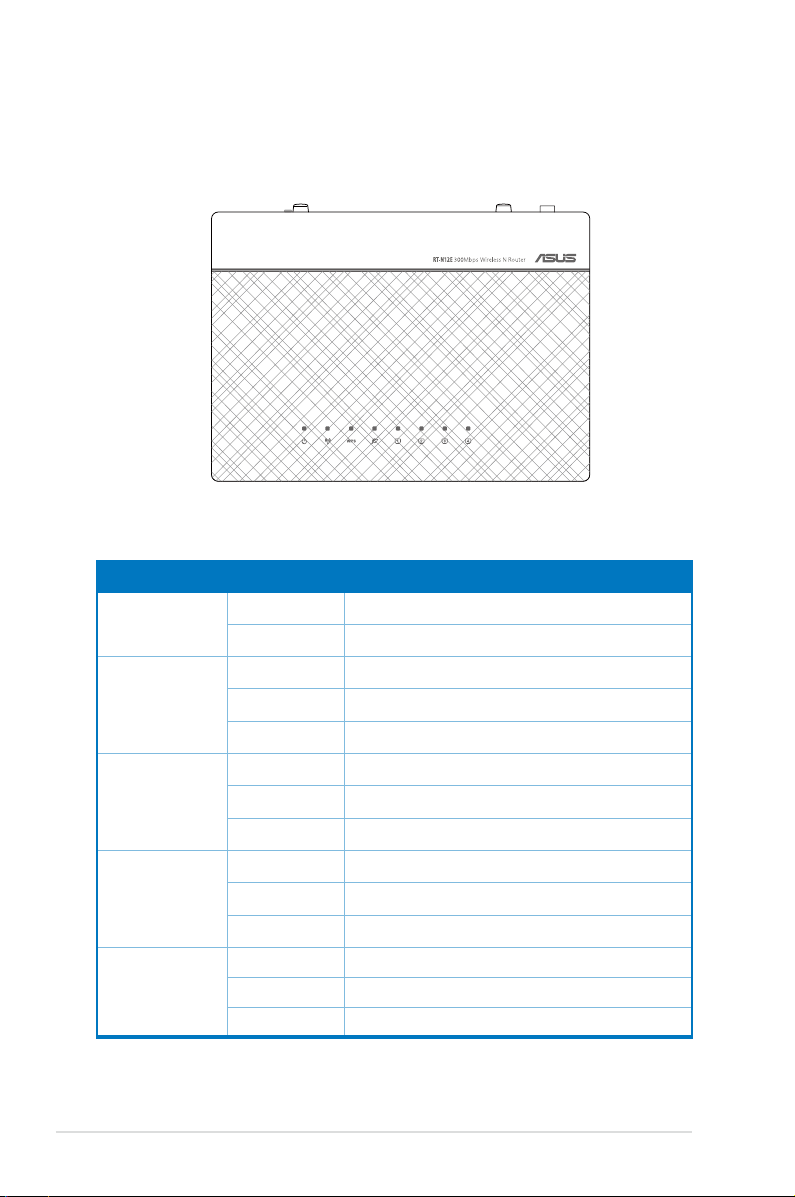
硬件設備
前面板
狀態指示燈
LED 狀態 代表含義
電源
WLAN
WPS
WAN
(廣域網路)
LAN 1-4
(區域網路)
熄滅 電源關閉
燈亮 系統待機中
熄滅 電源關閉
燈亮 無線系統待機中
閃爍 傳輸或接收數據中(無線網絡)
快速閃爍 WPS 進行中
閃爍一次 系統重置為初始狀態
緩慢閃爍 救援模式
熄滅 電源關閉 / 無物理連接
燈亮
閃爍
熄滅 電源關閉 / 無物理連接
燈亮 與一組以太網絡建立物理連接
閃爍 傳輸或接收數據中(通過有線以太網絡)
與一組以太網絡建立物理連接
傳輸或接收數據中(通過有線以太網路)
8
RT-N12E 第一章:認識您的無線路由器
Page 9
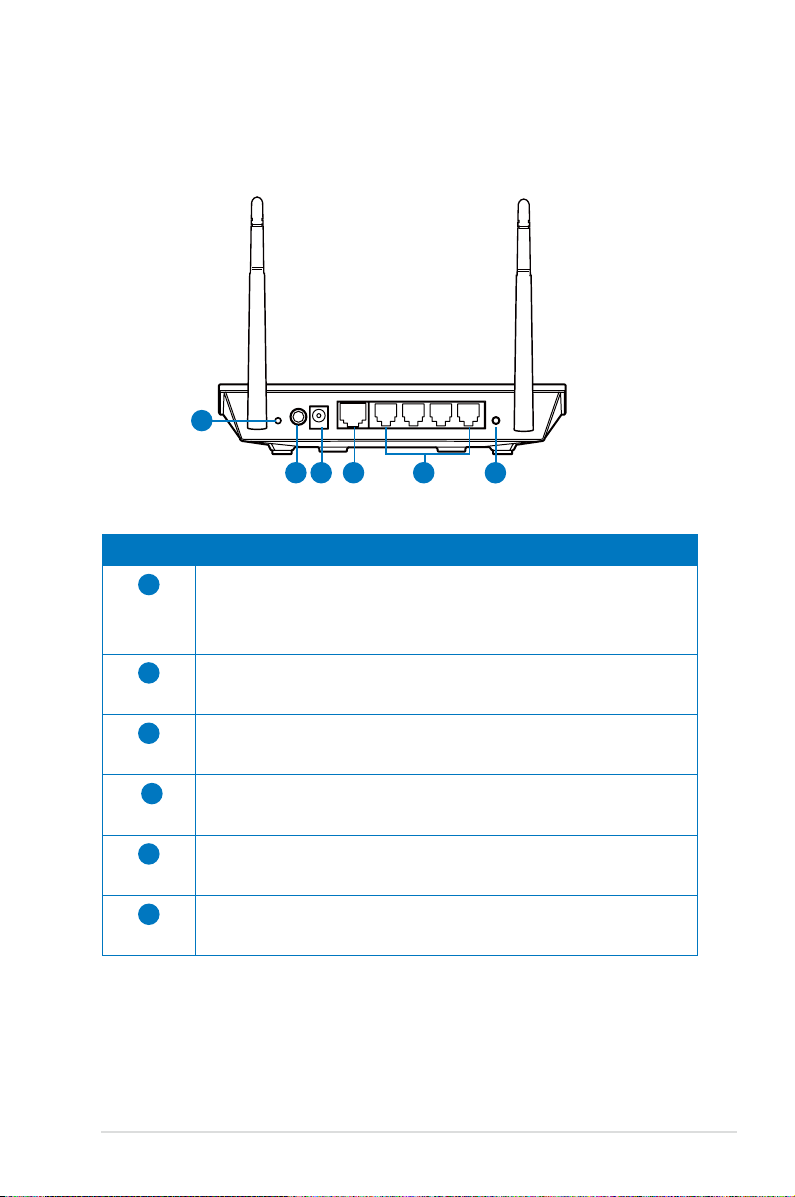
後面板
Reset
Power
WAN
LAN4
LAN3 LAN2
LAN1 WPS
1
2 3 4 5
項目 描述
重置按鈕
1
按住此按鈕 5 秒以直至 WPS 指示燈開始閃爍,系統將還原
至其初始設置。
電源開關
2
按下此開關開啟或關閉路由器。
電源 (DC-In) 輸入接口
3
將適配器插入此接口將您的路由器連接至一個電源。
WAN 接口
4
將一根 RJ-45 以太網線插入此接口建立廣域網連接。
LAN 1 ~ 4 接口
5
將一根 RJ-45 以太網線插入此接口建立局域網連接。
WPS 按鈕
6
按下此按鈕建立無線連接。
6
第一章:認識您的無線路由器 RT-N12E
9
Page 10
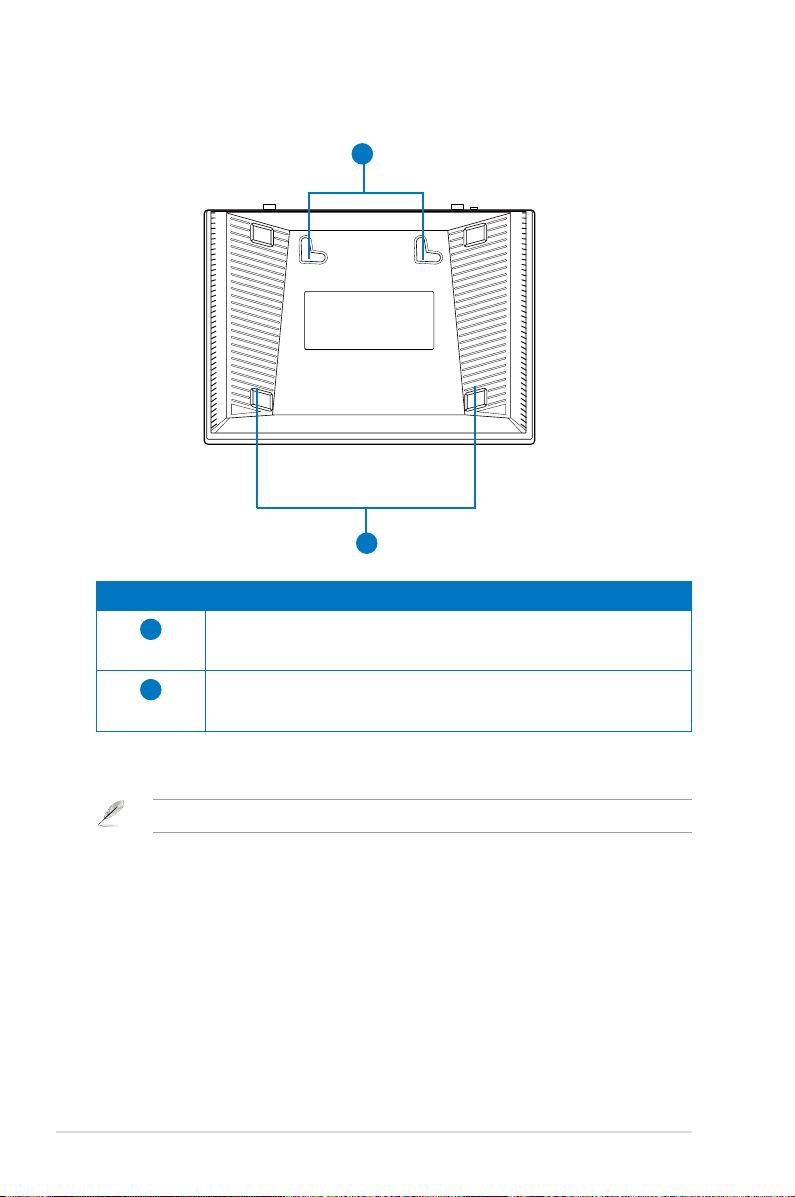
底部
1
2
項目 描述
1
2
安裝掛鉤
在牆上安裝兩顆螺絲後可將路由器掛在牆面上。
通風孔
這些通風孔用於路由器的通風散熱。
10
注意:更多關於安裝路由器的信息,請參考下一頁中“安裝路由器”的說明。
RT-N12E 第一章:認識您的無線路由器
Page 11
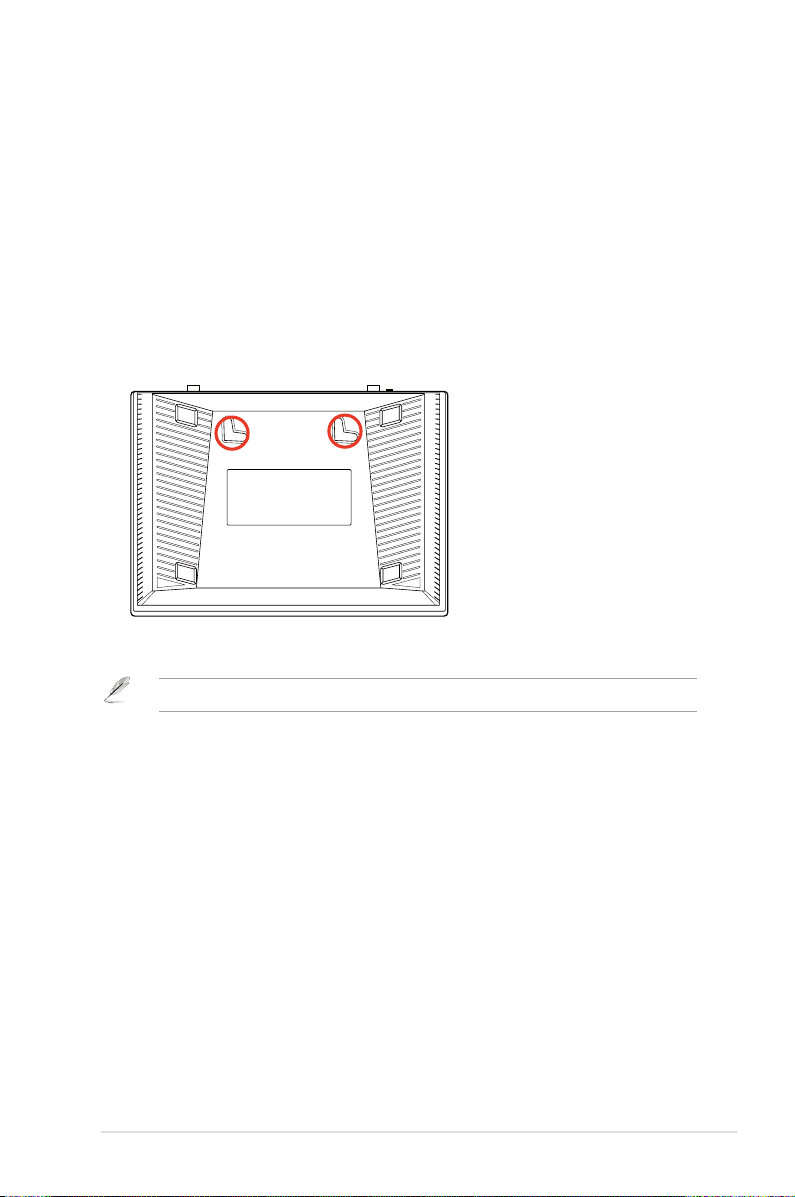
安裝路由器
華碩無線路由器可安裝在高處的平面上,如衣櫥或書架上,也可以固定
於牆上或天花板。
請依照以下步驟安裝華碩無線路由器:
1. 找到路由器底部的兩個安裝掛鉤。
2. 在牆上或高處的平面上標註兩個孔位。
3. 將兩顆螺絲擰緊直到只露出 1/4。
4. 將無線路由器掛到牆上的螺絲上。
注意:若螺絲太鬆或無法將華碩無線路由器掛到螺絲上,請調整螺絲位置。
第一章:認識您的無線路由器 RT-N12E
11
Page 12
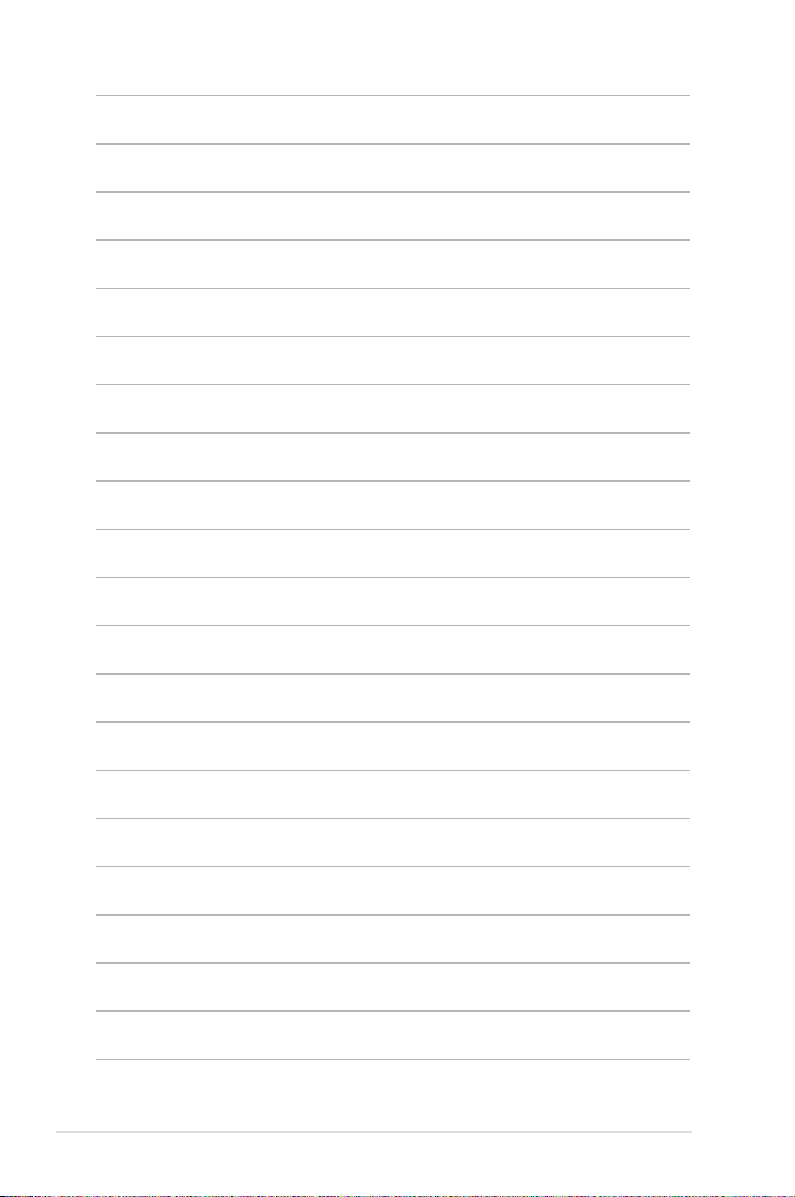
12
RT-N12E 第一章:認識您的無線路由器
Page 13
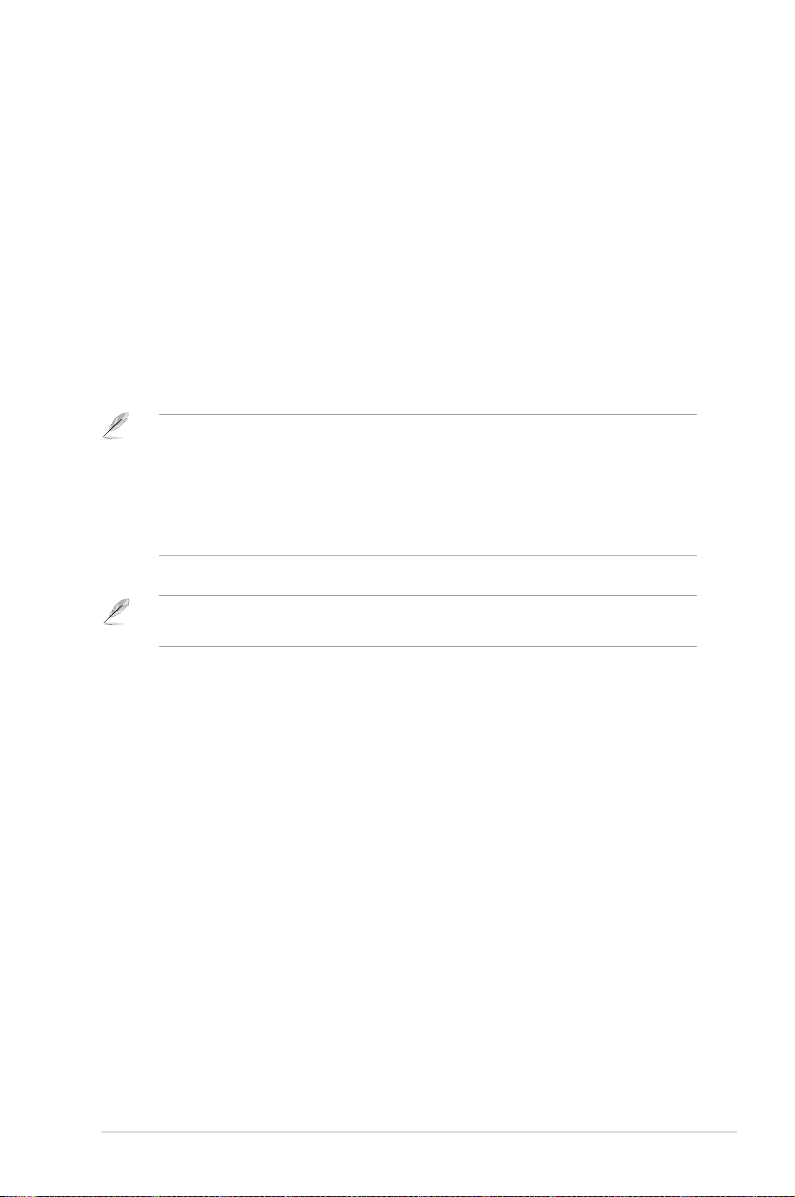
開始使用
2
設置無線路由器
華碩無線路由器包含一個網頁圖形界面(Web GUI),您可以利用電腦上
的網絡瀏覽器進行無線路由器的設置。
路由器連接時請注意:
1. 通過網線將調製解調器連接至路由器的 WAN 接口。
2. 通過另一根網線將您的電腦連接至路由器的 LAN 接口或您的電腦通過無線連接至
路由器。
3. 當路由器連接電源后,請稍等,直到電源燈亮起,WLAN 燈開始閃爍,LAN 燈亮
起,WAN 燈亮起以確認路由器系統完全啟動。
更多關於通過網頁圖形界面設置無線路由器的信息,請參考“第四章:使用網頁圖形界
面設置無線路由器”。
第二章:開始使用 RT-N12E
13
Page 14
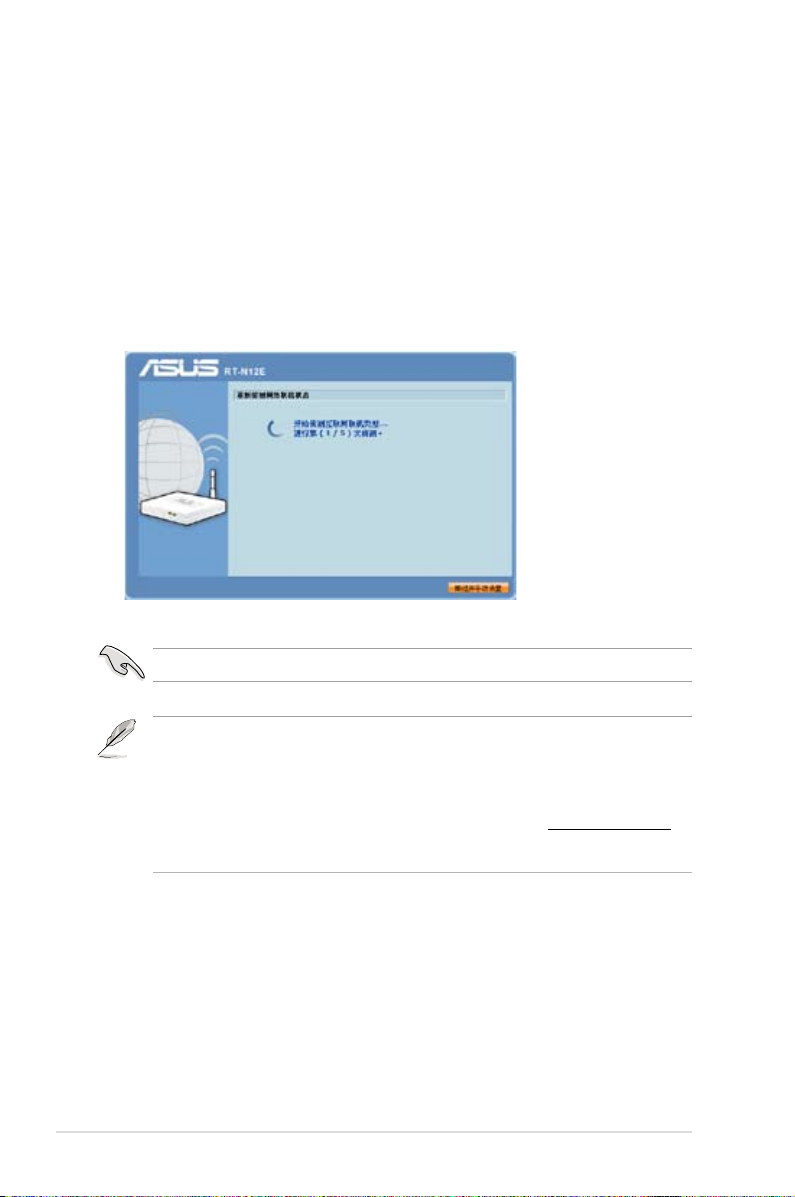
設置網絡連接
網絡設置嚮導(QIS)(含自動偵測功能)
網絡設置嚮導(QIS)功能引導您快速設置您的網絡連接。
請依照以下步驟使用擁有自動偵測功能的網絡設置嚮導:
1. 開啟一個網絡瀏覽器。此路由器可自動偵測您的 ISP 連接類型:自動獲
取 IP、PPPoE、固定 IP、PPTP 與 L2TP。為您的 ISP 連接類型輸入所
需信息。
重要!請從您的 ISP 獲取網絡連接類型的相關信息。
14
注意:
‧ QIS 自動登錄功能僅在路由器首次使用或恢復出廠設置後啟動。
‧ 若網絡設置嚮導(Q I S)未能偵測您的網絡連接類型,點擊【略過并手動設置】,
手動設置您的連接類型。
‧ 若網絡設置嚮導(QI S)
手動登陸網絡設置嚮導(QI S)。更多信息請查閱下一章節“網絡設置嚮導(QI S)
(無自動偵測功能)”。
RT-N12E 第二章:開始使用
未自動登陸。在您的瀏覽器中輸入 h t tp://192.168.1.1 並
Page 15
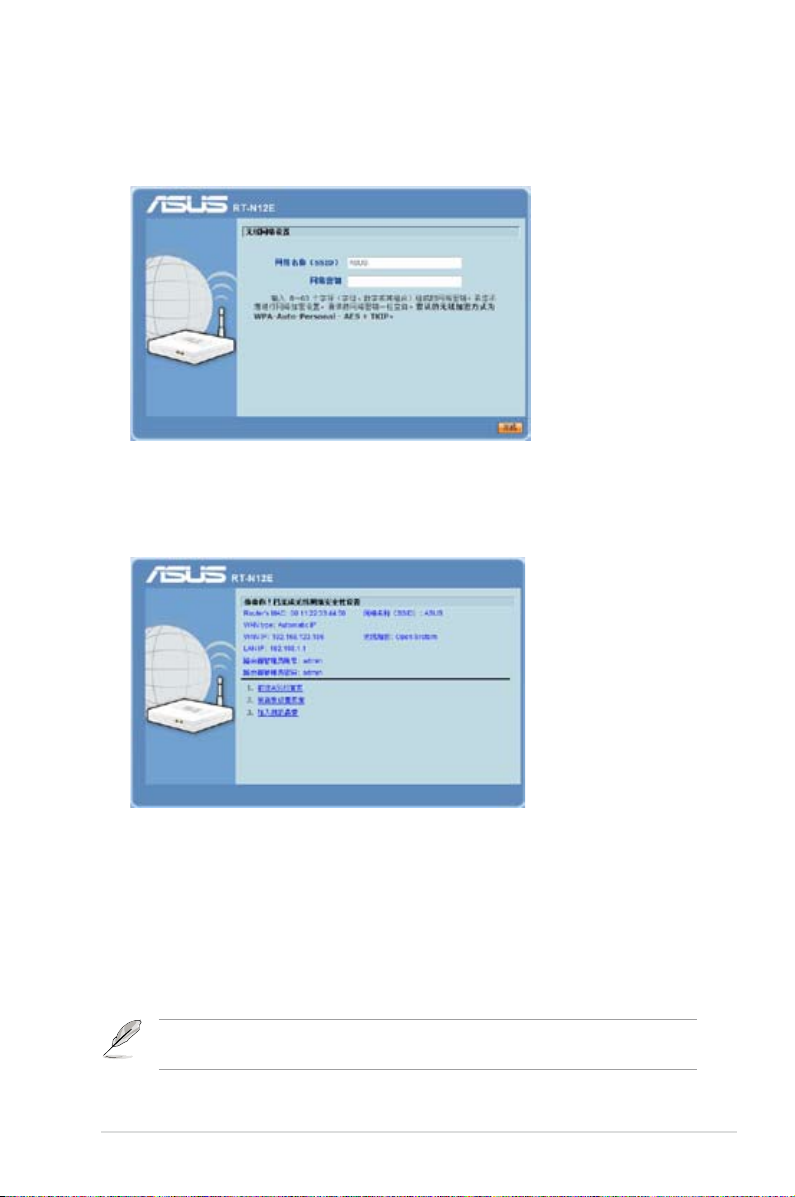
2. 輸入 網 絡名 稱與 網絡 密鑰 組建 或一 個安 全無線網 絡 ,然 後點 擊【 完
成】。
3. 網絡連接設置完成。
在以下選項中選擇下一個您想要執行的任務:
1. 前往我的首頁:點擊此選項開啟網絡瀏覽或其他網絡相關任務,如聊天
或閱讀 / 編輯 e-mail 信息。
2. 到高級設置頁面:點擊此選項進入無線路由器網頁圖形界面,并進行您
的無線網絡安全設置。
3. 加入我的最愛:點擊此選項將路由器的網絡界面添加至您的最愛。
注意:若您選擇選項 2 與 3,那麼您需要登陸網頁圖形界面。更多信息請參考“登陸網
頁圖形界面”部分的說明。
第二章:開始使用 RT-N12E
15
Page 16

網絡設置嚮導(QIS)(無自動偵測功能)
請依照以下步驟使用無自動偵測功能的網絡設置嚮導:
1. 在您的瀏覽器中輸入
2. 在左側導航菜單中選擇網絡設置嚮導(QIS)。然後從下列 ISP 服務中選
擇您的連接類型:自動獲取 IP、PPPoE、固定 IP、PPTP 與 L2TP。
http://192.168.1.1。
3. 點擊【應用當前所有設置】來保存所有設置。
重要!請從您的 ISP 獲取網絡連接類型的相關信息。
16
RT-N12E 第二章:開始使用
Page 17

設置網絡客戶端
3
訪問無線路由器
為有線或無線客戶端設置一個 IP 地址
為使用華碩無線路由器,您的有線或無線客戶端上必須有正確的 TCP/IP 設
置。請確認客戶端的 IP 地址與華碩無線路由器一致。
華碩路由器內置 DHCP 服務器功能,當系統開啟時,它將自動分配 IP 地址
到網絡中的客戶端。
但在某些情況下,您可能需要手動指定某些您網絡內的客戶端或電腦的靜
態 IP 地址,而不是通過您的無線路由器自動取得 IP 地址。
以下是設置您電腦的步驟。請依照您所使用的操作系統選擇適當的操作步
驟。
注意:在“IP 分享模式”中,如果您想手動指定一個 IP 地址,推薦使用下列設置:
‧ IP 地址:192.168.1.xxx (xxx 可為 2 至 254 之間的數字)。請確認該 IP 地址沒有
被其他設備使用。
‧ 子網掩碼:255.255.255.0(與華碩無線路由器一致)
‧ 默認網關:192.168.1.1(華碩無線路由器的 IP 地址)
‧ DNS:192.168.1.1(華碩無線路由器)或者指定一個網絡內的已知 DNS 服務器。
第三章:設置網絡客戶端 RT-N12E
17
Page 18

Windows® 2000
1. 依次選擇【Star t 】 > 【 C o n t rol
Panel】>【Network and Dial-up
Connection】。右鍵選擇【Local
Area Connection】,然後選擇
【Properties】。
2. 選擇【Internet Protocol(TCP/
IP)】,然後選擇【Properties】。
3. 若您想要使用路由器自動指定的 IP
地址,請選擇【Obtain an IP address
automatically】。或者,您也可以選
擇【Use the following IP address】,
手動輸入 IP 地址(IP Address)、
子網掩碼(Subnet Mask)與默認網
關(Default gateway)。
4. 若您想要自動獲取 DNS 服務器,
請選擇 Obtain DNS server address
automatically。或者,您也可以選
擇【Use the following DNS server
address】,手動輸入首選與備用
DNS 服務器 IP 地址(Preferred/
Alternate DNS server)。
5. 完成後選擇【OK】。
18
RT-N12E 第三章:設置網絡客戶端
Page 19

Windows® XP
1. 依次選擇【Start】>【Control Panel 】
>【Network Connection】。右鍵選擇
【Local Area Connection】,然後選
擇【Properties】。
2. 選擇【Internet Protocol (TCP/
IP)】,然後選擇【Properties】。
3. 若您想要使用路由器自動指定的
IP 地址,請選擇【Obtai n an IP
address automatically】。或者,
您也可以選擇【Use the following
IP addres s】,接著手動輸入 IP
地址(IP Add re s s)、子網掩碼
(Su bn e t M as k)與 默認網關
(Default gateway)。
4. 若您 想 要自動 獲 取 DN S 服務
器,請選擇【Obtain DNS server
address automatically】。或者,
您也可以選擇【Use the following
DNS server address】,手動輸
入首選與備用 DNS 服務器 IP 地
址(Preferred/ Alternate DNS
server)。
5. 完成後選擇【OK】。
第三章:設置網絡客戶端 RT-N12E
19
Page 20

Windows® Vista/7
1. 依次 選 擇【St a r t】>【Co nt ro l
Panel】>【Network and Internet】>
【Network and Sharing Center】,
接 著 選 擇【V i e w s t a t u s】>
【Properties】>【Continue】。
2. 選擇【Internet Protocol Version
4(T C P / I P v4)】,接 著 選 擇
【Properties】。
3. 若您想要使用路由器自動指定的
IP 地址,請選擇【Obtai n an IP
address automatically】或者,您
也可以選擇【Use the following
IP a dd re s s】,接著手動輸入 I P
地址(IP Add re s s)、子網掩碼
(Su bn e t M as k)與 默認網關
(Default gateway)。
4. 若您 想要自動獲 取 D NS 服務
器,請選擇 Obtain DNS server
address automatically 或者,您
也可以選擇 Use the followi ng
DNS server addresses 手動輸
入首選與 備用 DNS 服務器 IP
地址(Preferred/Alternate DNS
server)。
5. 完成後選擇【OK】。
20
RT-N12E 第三章:設置網絡客戶端
Page 21

設置高級程序
4
使用服務質量(QoS)管理帶寬
服務質量(QoS)允許您設置帶寬優先級並管理網絡交通。
請按照以下步驟設置帶寬優先級:
1. 從左 邊 的 導航 菜單 中, 點擊 【高 級設 置】 >【 外 部網 絡】 >【 帶寬 管
理】。
2. 在“啟用 QoS 欄”中勾選【是】。
3. 欲創建網絡帶寬管理規則,在“地址類型”選擇【IP】或【M AC】,并
根據需要設置相應規則。
4. 點擊【應用本頁設置】保存設置。
第四章:設置高級程序 RT-N12E
21
Page 22

設置操作模式
您可將您的無線路由器設置為以下兩種模式: IP 分享模式、無線網絡橋
接器模式。
在“IP 分享模式”中設置無線路由器
在“IP 分享模式”中,無線路由器通過 PPPoE、自動獲取 IP、PPTP、
L2TP 或固定 IP 方式連接互聯網,並提供無線信號。LAN 客戶端的 NAT、
防火牆與 IP 分享服務開啟。
請依據以下步驟設置“IP 分享模式”中的無線路由器:
1.
在導航菜單中點擊【高級設置】>【系統管理】>【操作模式】。
2. 勾選【IP 分享模式(默認)】並點擊【保存】。
3. 在導航菜單中點擊網絡設置嚮導。從下列 IS P 服務中選擇您的連接類
型:自動獲取 IP、PPPoE、固定 IP、PPTP 與 L2TP。
22
RT-N12E 第四章:設置高級程序
Page 23

3. 點擊【下一步】並輸入您的 ISP 服務提供的所需信息。
重要!請從您的 ISP 獲取網絡連接類型的相關信息。
在“無線網絡橋接器”中設置無線路由器
在“無線網絡橋接器”中,無線路由器從連接到 WA N 端口的路由器收
到 WAN IP 地址,並為用戶提供無線信號。NAT、 防火牆與 IP 分享服務
會主動關閉。
請依據以下步驟設置“無線網絡橋接器”中的無線路由器:
1. 在導航菜單中點擊【高級設置】>【系統管理】>【操作模式】。
2. 選擇【無線網絡橋接器】,並點擊【保存】。
3. 輸入你的網絡名稱 (SSID) 與網絡密鑰。完成後點擊【完成】。
第四章:設置高級程序 RT-N12E
23
Page 24

WPS
Reset
Power
WAN
LAN4
LAN3 LAN2
LAN1 WPS
WPS (Wi-Fi Protected Setup) 幫助您輕鬆地設置一個安全的無線網絡。
注意:
‧ 請使用支持 WPS 功能的無線網卡。
‧ 請使用下列支持 WPS 功能的 Windows
操作系統支持 無線網卡支持
Vista 32/64 Intel® 無線網卡
華碩 167g V2 驅動程序 v3.0.6.0 或更新版本
華碩 160N/130N 驅動程序 v2.0.0.0 或更新版本
XP SP2 Intel® 無線網卡
華碩 167g V2 驅動程序 v1.2.2.0 或更新版本
華碩 160N/130N 驅動程序 v1.0.4.0 或更新版本
XP SP1 與 2000 華碩網卡,具備 ASUS WLAN 應用程序
華碩 167g V2 驅動程序 v1.2.2.0 或更新版本
華碩 160N/130N 驅動程序 v1.0.4.0 或更新版本
請按照以下步驟設定 WPS:
1. 按下路由器上的WPS按鈕。
®
操作系統與無線網卡::
24
RT-N12E 第四章:設置高級程序
Page 25

2. 點擊無線網卡上的 WPS 按鈕,然後點擊【起始 PBC】。
您也可以選擇輸入無線網卡的 PIN 碼,然後點擊【起始 PIN】。
注意:請參閱無線網卡的使用手冊獲取無線網卡的 PIN 碼。
第四章:設置高級程序 RT-N12E
25
Page 26

固件升級
注意:請訪問華碩簡體中文網站(http://www.asus.com.cn)下載最新固件。
請依照以下步驟進行固件升級:
1. 選擇屏幕左邊導航菜單中的【高級設置】。
2. 選擇【系統管理】菜單下的【固件升級】。
3. 在 新固件文件中選擇【瀏覽】,開啟您要升級的固件文件。
4. 選擇【上傳】,過程將需要大約三分鐘。
26
注意:如果升級進程失敗,請使用 Firmware Restoration 應用程序恢復系統。詳情請參
考“第五章:固件恢復(Firmware Restoration)”的有關內容。
RT-N12E 第四章:設置高級程序
Page 27

恢復 / 導出 / 上傳設置
請依照以下步驟進行恢復 / 導出 / 上傳設置:
1. 選擇屏幕左邊導航菜單中的【高級設置】。
2. 選擇【系統管理】菜單下的【恢復 / 導出 / 上傳設置】。
3. 選擇您想要進行的操作:
‧ 欲恢復為原廠初始設置,選擇【恢復】,然後按下確認信息中的【確
定】。
‧ 欲導出現有系統設置,選擇【保存】,然後選擇文件下載窗口中 的
【保存】將您的系統文件保存在您想要保存的位置下。
‧ 欲恢復系統設置,選擇【瀏覽】開啟您欲恢復的系統文件,然後按下【上
傳】。
第四章:設置高級程序 RT-N12E
27
Page 28

28
RT-N12E 第四章:設置高級程序
Page 29

安裝華碩
5
應用程序
安裝華碩應用程序
在 Microsoft® Windows 操作系統下安裝華碩無線路由器應用程序。
您可以從華碩官網下載專區下載用來設置華碩 RT-N12E 的應用程序。
下載地址如下:http://www.asus.com.cn/Networks/Wireless_Routers/
RTN12E/#download。
在“軟件下載”頁面,請首先選擇您所使用的操作系統,然後點擊“公用
程序”前面的“+”號,在展開的列表中選擇最新的公用程序來下載。
請依照以下步驟安裝應用程序:
1.
下載公用程序后,將壓縮包解壓并
運行 setup.exe 文件。在出現的畫
面中選擇安裝語言,然後點擊【下
一步】。
2. 選擇【下一步】繼續。
第五章:安裝華碩應用程序 RT-N12E
29
Page 30

3. 確認應用程序所安裝的位置後選
擇【下一步】。
4. 請選擇一個程序文件夾,然後選
擇【下一步】繼續。
5. 選擇【完成】退出安裝程序。
30
注意:公用程序 Router Setup Wizard / Device Discovery / Firmware Restoration 等均包
含在華碩應用程序中,無需單獨安裝。軟件具體使用請參考後面章節“偵測設備”及“固
件恢復”的說明。
RT-N12E 第五章:安裝華碩應用程序
Page 31

偵測設備(Device Discovery)
Device Discovery 是一款華碩 WLAN 應用程序,可以偵測到一個華碩無
線路由器設備,並且允許您設置該設備。
請依照以下步驟開啟 Device Discovery 應用程序:
‧ 在您的電腦桌面上選擇【開始】>【所有程序】>【ASUS Utility】>
【RT-N12E Wireless Router】>【Device Discovery】。
‧ 選擇【配置】進入網頁圖形界面來設置無線路由器。
‧ 選擇【搜索】來搜索華碩無線路由器。
‧ 選擇【退出】退出此應用程序。
第五章:安裝華碩應用程序 RT-N12E
31
Page 32

固件恢復(Firmware Restoration)
Firmware Restoration 應用程序用於在固件升級失敗時搜索升級失敗的華
碩無線路由器,然後恢復或上傳您指定的固件。此過程需要 3 至 4 分鐘。
重要:在使用 Firmware Restoration 之前,請開啟救援模式。
請依照以下步驟開啟救援模式並使用 Firmware Restoration 應用程序:
1. 拔掉無線路由器的電源。
2. 持續按住後面板上的重置按鈕,同時把路由器重新接上電源。當前面板上
的 WPS 燈開始慢閃時,放開按鈕。此時,路由器已進入救援模式。
3. 在您的電腦桌面上選擇【開始】>【所有程序】>【ASUS Utility】>【RTN12E Wireless Router】>【Firmware Restoration】。
4. 選擇固件文件,然後選擇【上傳】。
注意: Firmware Restoration 不是固件升級應用程序,並且不能用於正在運行的華碩無
線路由器上。正常固件升級應該在網頁圖形界面中完成,詳細信息請參考“第四章:使
用網頁圖形界面設置無線路由器”。
32
RT-N12E 第五章:安裝華碩應用程序
Page 33

疑難排解
6
疑難排解
本章節幫您排解在安裝與使用華碩無線路由器時的常見疑難問題。若有無
法自行解決的疑難或本章節未提及問題,請聯絡華碩技術支持。
疑難 排解
無法建立無線網絡連接 超出有效範圍:
‧ 請將路由器放置於較靠近客戶端設備之
處。
‧嘗試進行頻道設置的變更。
認證問題:
‧ 請使用有線連接的電腦來連接路由器。
‧檢查網絡安全設置。
‧ 您可以嘗試按路由器後方的重置(Reset)
按鈕超過 5 秒鐘直至 WPS 指示燈開始
閃爍後,進行硬件重置(hardware reset)
的動作。
無法搜索到路由器:
‧ 您可以嘗試按路由器後方的重置(Reset)
按鈕超過 5 秒鐘直至 WPS 指示燈開始
閃爍後,進行硬件重置(hardware reset)
的動作。
‧ 檢查無線網卡上的 SSID 與加密等設置。
第六章:疑難排解 RT-N12E
33
Page 34

疑難 排解
無法通過無線路由器來連
接至互聯網
‧ 請將路由器更換至客戶端可以連接到的
範圍內。
‧ 檢查您所使用的無線網卡是否有連接到
正確的路由器。
‧ 檢查所使用的無線網絡頻道是符合您的
所在地區 / 國家所規範的頻道。
‧檢查加密設置。
‧ 檢查您所使用的 ADSL 或 Cable Modem
是否有連接至正確的網絡口。
‧重新更換另一條以太網線來連接。
無法進入互聯網 ‧ 請檢查 ADSL 調製解調器與無線路由器
上的 LED 燈所顯示的信號是否正確。
‧ 請檢查 WAN 燈在路由器上是否有亮。
若指示燈沒有顯示亮著(on)的狀態,
請檢查連接兩者的網線,並再重新測試
一遍。
當 ADSL 調製解調器
“Link”(連接)的燈號亮著
(不是閃爍),這表示已經
可以連接至互聯網。
‧重新啟動您的電腦。
‧ 重新設置華碩路由器,請參考快速使用
指南。
‧檢查 WAN LED 信號燈是否亮著。
‧檢查無線網絡加密的設置。
‧ 檢查欲與路由器連接的電腦是否能取得
IP 地址(通過有線網絡與無線網絡兩者
是否皆可)。
‧ 檢查您的網絡瀏覽器(如 IE)是否設置
為採用局域網,並且不採用代理服務器
(proxy)。
34
RT-N12E 第六章:疑難排解
Page 35

疑難 排解
當 ADSL 調製解調器
“Link”(連接)的燈號持續
閃爍或熄滅,這表示無法
訪問至互聯網 - 路由器無
法與 ADSL 網絡建立連接。
‧請確認網線已有正確連接。
‧ 請將 ASDL 或線纜調製解調器的電源線
拔除,並等待幾分鐘後,再重新接上電源。
‧ 若 ADSL 調製解調器燈號持續閃爍或為
熄滅(顯示 OFF)的狀態,請與您的網
絡電信業者聯絡。
忘記網絡名稱或密鈅密碼。 ‧ 試著再次通過有線連接來設置無線的加密
動作。
‧ 按下位於路由器後方的重置(Restore)
按鈕超過 5 秒鐘直至 WPS 指示燈開始
閃爍後,進行硬件重置(hardware reset)
的動作。
如何將系統恢復到初始
值?
以下為原廠初始的參考數值,若您按住在
路由器上的 Reset(重置)鈕超過 5 秒鐘,
或於【系統設置】>【原廠默認值】畫面中,
按【恢復】按鈕而回到初始值狀態時,則
在路由器上的相關的設置,會恢復到原廠
初始的數值,其數值則如以下所列。
用戶名稱:admin
密碼:admin
啟用 DHCP:Yes(如果已連接 WAN 網線)
IP 地址:192.168.1.1
網域名稱:(空白)
子網掩碼:255.255.255.0
DNS 服務器 1:192.168.1.1
DNS 服務器 2:(空白)
SSID:default
無法使用 192.168.1.1 進
入網頁圖形界面。
請檢查路由器的操作模式。
‧ 在 IP 分享模式中,初始 IP 地址為:
192.168.1.1。
‧ 在無線網絡橋接器模式中,使用 Device
Discovery 來獲取路由器的 IP 地址。
第六章:疑難排解 RT-N12E
35
Page 36

36
RT-N12E 第六章:疑難排解
Page 37

附錄
Notices
Federal Communications Commission Statement
This device complies with Part 15 of the FCC Rules. Operation is subject to the
following two conditions:
• This device may not cause harmful interference.
• This device must accept any interference received, including interference that
may cause undesired operation.
This equipment has been tested and found to comply with the limits for a class
B digital device, pursuant to part 15 of the FCC Rules. These limits are designed
to provide reasonable protection against harmful interference in a residential
installation.
This equipment generates, uses and can radiate radio frequency energy and, if
not installed and used in accordance with the instructions, may cause harmful
interference to radio communications. However, there is no guarantee that
interference will not occur in a particular installation. If this equipment does cause
harmful interference to radio or television reception, which can be determined
by turning the equipment off and on, the user is encouraged to try to correct the
interference by one or more of the following measures:
• Reorient or relocate the receiving antenna.
• Increase the separation between the equipment and receiver.
• Connect the equipment into an outlet on a circuit different from that to which
the receiver is connected.
• Consult the dealer or an experienced radio/TV technician for help.
Caution: Any changes or modications not expressly approved by the party responsible for
compliance could void the user’s authority to operate the equipment.
Prohibition of Co-location
This device and its antenna(s) must not be co-located or operating in conjunction
with any other antenna or transmitter.
Safety Information
To maintain compliance with FCC’s RF exposure guidelines, this equipment should
be installed and operated with minimum distance 20cm between the radiator and
your body. Use on the supplied antenna.
Declaration of Conformity for R&TTE directive 1999/5/EC
Essential requirements – Article 3
附錄 RT-N12E
37
Page 38

Protection requirements for health and safety – Article 3.1a
Testing for electric safety according to EN 60950-1 has been conducted. These are
considered relevant and sufcient.
Protection requirements for electromagnetic compatibility – Article 3.1b
Testing for electromagnetic compatibility according to EN 301 489-1 and EN 301
489-17 has been conducted. These are considered relevant and sufcient.
Effective use of the radio spectrum – Article 3.2
Testing for radio test suites according to EN 300 328- 2 has been conducted. These
are considered relevant and sufcient.
CE Mark Warning
This is a Class B product, in a domestic environment, this product may cause radio
interference, in which case the user may be required to take adequate measures.
Operation Channels: Ch1~11 for N. America, Ch1~14 Japan, Ch1~13 Europe
(ETSI)
IC Warning
This device complies with Industry Canada licence-exempt RSS standard(s).
Operation is subject to the following two conditions: (1) this device may not cause
interference, and (2) this device must accept any interference, including interference
that may cause undesired operation of the device.”
Le présent appareil est conforme aux CNR d’Industrie Canada applicables aux
appareils radio exempts de licence. L’exploitation est autorisée aux deux conditions
suivantes : (1) l’appareil ne doit pas produire de brouillage, et (2) l’utilisateur de
l’appareil doit accepter tout brouillage radioélectrique subi, même si le brouillage est
susceptible d’en compromettre le fonctionnement.”
38
RT-N12E 附錄
Page 39

GNU General Public License
Licensing information
This product includes copyrighted third-party software licensed under the terms of the
GNU General Public License. Please see The GNU General Public License for the
exact terms and conditions of this license. We include a copy of the GPL with every
CD shipped with our product. All future rmware updates will also be accompanied
with their respective source code. Please visit our web site for updated information.
Note that we do not offer direct support for the distribution.
GNU GENERAL PUBLIC LICENSE
Version 2, June 1991
Copyright (C) 1989, 1991 Free Software Foundation, Inc.
59 Temple Place, Suite 330, Boston, MA 02111-1307 USA
Everyone is permitted to copy and distribute verbatim copies of this license document,
but changing it is not allowed.
Preamble
The licenses for most software are designed to take away your freedom to
share and change it. By contrast, the GNU General Public License is intended
to guarantee your freedom to share and change free software--to make sure the
software is free for all its users. This General Public License applies to most of the
Free Software Foundation’s software and to any other program whose authors
commit to using it. (Some other Free Software Foundation software is covered
by the GNU Library General Public License instead.) You can apply it to your
programs, too.
When we speak of free software, we are referring to freedom, not price. Our
General Public Licenses are designed to make sure that you have the freedom to
distribute copies of free software (and charge for this service if you wish), that you
receive source code or can get it if you want it, that you can change the software or
use pieces of it in new free programs; and that you know you can do these things.
To protect your rights, we need to make restrictions that forbid anyone to deny
you these rights or to ask you to surrender the rights. These restrictions translate
to certain responsibilities for you if you distribute copies of the software, or if you
modify it.
For example, if you distribute copies of such a program, whether gratis or for a
fee, you must give the recipients all the rights that you have. You must make sure
that they, too, receive or can get the source code. And you must show them these
terms so they know their rights.
附錄 RT-N12E
39
Page 40

We protect your rights with two steps: (1) copyright the software, and (2) offer you
this license which gives you legal permission to copy, distribute and/or modify the
software.
Also, for each author’s protection and ours, we want to make certain that everyone
understands that there is no warranty for this free software. If the software is
modied by someone else and passed on, we want its recipients to know that what
they have is not the original, so that any problems introduced by others will not
reect on the original authors’ reputations.
Finally, any free program is threatened constantly by software patents. We wish to
avoid the danger that redistributors of a free program will individually obtain patent
licenses, in effect making the program proprietary. To prevent this, we have made
it clear that any patent must be licensed for everyone’s free use or not licensed at
all.
The precise terms and conditions for copying, distribution and modication follow.
Terms & conditions for copying, distribution, & modication
0. This License applies to any program or other work which contains a notice
placed by the copyright holder saying it may be distributed under the terms of
this General Public License. The “Program”, below, refers to any such program
or work, and a “work based on the Program” means either the Program or
any derivative work under copyright law: that is to say, a work containing
the Program or a portion of it, either verbatim or with modications and/or
translated into another language. (Hereinafter, translation is included without
limitation in the term “modication”.) Each licensee is addressed as “you”.
Activities other than copying, distribution and modication are not covered
by this License; they are outside its scope. The act of running the Program is
not restricted, and the output from the Program is covered only if its contents
constitute a work based on the Program (independent of having been made by
running the Program). Whether that is true depends on what the Program does.
1. You may copy and distribute verbatim copies of the Program’s source code
as you receive it, in any medium, provided that you conspicuously and
appropriately publish on each copy an appropriate copyright notice and
disclaimer of warranty; keep intact all the notices that refer to this License and
to the absence of any warranty; and give any other recipients of the Program a
copy of this License along with the Program.
You may charge a fee for the physical act of transferring a copy, and you may
at your option offer warranty protection in exchange for a fee.
40
RT-N12E 附錄
Page 41

2. You may modify your copy or copies of the Program or any portion of it,
thus forming a work based on the Program, and copy and distribute such
modications or work under the terms of Section 1 above, provided that you
also meet all of these conditions:
a) You must cause the modied les to carry prominent notices stating that
you changed the les and the date of any change.
b) You must cause any work that you distribute or publish, that in whole or in
part contains or is derived from the Program or any part thereof, to be licensed
as a whole at no charge to all third parties under the terms of this License.
c) If the modied program normally reads commands interactively when run,
you must cause it, when started running for such interactive use in the most
ordinary way, to print or display an announcement including an appropriate
copyright notice and a notice that there is no warranty (or else, saying that
you provide a warranty) and that users may redistribute the program under
these conditions, and telling the user how to view a copy of this License.
(Exception: if the Program itself is interactive but does not normally print such
an announcement, your work based on the Program is not required to print an
announcement.)
These requirements apply to the modied work as a whole. If identiable
sections of that work are not derived from the Program, and can be reasonably
considered independent and separate works in themselves, then this License,
and its terms, do not apply to those sections when you distribute them as
separate works. But when you distribute the same sections as part of a whole
which is a work based on the Program, the distribution of the whole must be on
the terms of this License, whose permissions for other licensees extend to the
entire whole, and thus to each and every part regardless of who wrote it.
Thus, it is not the intent of this section to claim rights or contest your rights to
work written entirely by you; rather, the intent is to exercise the right to control
the distribution of derivative or collective works based on the Program.
In addition, mere aggregation of another work not based on the Program with
the Program (or with a work based on the Program) on a volume of a storage
or distribution medium does not bring the other work under the scope of this
License.
3. You may copy and distribute the Program (or a work based on it, under Section
2) in object code or executable form under the terms of Sections 1 and 2 above
provided that you also do one of the following:
a) Accompany it with the complete corresponding machine-readable source
code, which must be distributed under the terms of Sections 1 and 2 above on
a medium customarily used for software interchange; or,
b) Accompany it with a written offer, valid for at least three years, to give any
third party, for a charge no more than your cost of physically performing source
distribution, a complete machine-readable copy of the corresponding source
code, to be distributed under the terms of Sections 1 and 2 above on a medium
customarily used for software interchange; or,
附錄 RT-N12E
41
Page 42

c) Accompany it with the information you received as to the offer to distribute
corresponding source code. (This alternative is allowed only for noncommercial
distribution and only if you received the program in object code or executable
form with such an offer, in accord with Subsection b above.)
The source code for a work means the preferred form of the work for making
modications to it. For an executable work, complete source code means
all the source code for all modules it contains, plus any associated interface
denition les, plus the scripts used to control compilation and installation of
the executable. However, as a special exception, the source code distributed
need not include anything that is normally distributed (in either source or
binary form) with the major components (compiler, kernel, and so on) of the
operating system on which the executable runs, unless that component itself
accompanies the executable.
If distribution of executable or object code is made by offering access to copy
from a designated place, then offering equivalent access to copy the source
code from the same place counts as distribution of the source code, even
though third parties are not compelled to copy the source along with the object
code.
4. You may not copy, modify, sublicense, or distribute the Program except as
expressly provided under this License. Any attempt otherwise to copy, modify,
sublicense or distribute the Program is void, and will automatically terminate
your rights under this License. However, parties who have received copies, or
rights, from you under this License will not have their licenses terminated so
long as such parties remain in full compliance.
5. You are not required to accept this License, since you have not signed it.
However, nothing else grants you permission to modify or distribute the
Program or its derivative works. These actions are prohibited by law if you do
not accept this License. Therefore, by modifying or distributing the Program (or
any work based on the Program), you indicate your acceptance of this License
to do so, and all its terms and conditions for copying, distributing or modifying
the Program or works based on it.
6. Each time you redistribute the Program (or any work based on the Program),
the recipient automatically receives a license from the original licensor to copy,
distribute or modify the Program subject to these terms and conditions. You
may not impose any further restrictions on the recipients’ exercise of the rights
granted herein. You are not responsible for enforcing compliance by third
parties to this License.
7. If, as a consequence of a court judgment or allegation of patent infringement
or for any other reason (not limited to patent issues), conditions are imposed
on you (whether by court order, agreement or otherwise) that contradict the
conditions of this License, they do not excuse you from the conditions of this
License. If you cannot distribute so as to satisfy simultaneously your obligations
42
RT-N12E 附錄
Page 43

under this License and any other pertinent obligations, then as a consequence
you may not distribute the Program at all. For example, if a patent license
would not permit royalty-free redistribution of the Program by all those who
receive copies directly or indirectly through you, then the only way you could
satisfy both it and this License would be to refrain entirely from distribution of
the Program.
If any portion of this section is held invalid or unenforceable under any
particular circumstance, the balance of the section is intended to apply and the
section as a whole is intended to apply in other circumstances.
It is not the purpose of this section to induce you to infringe any patents or
other property right claims or to contest validity of any such claims; this section
has the sole purpose of protecting the integrity of the free software distribution
system, which is implemented by public license practices. Many people have
made generous contributions to the wide range of software distributed through
that system in reliance on consistent application of that system; it is up to the
author/donor to decide if he or she is willing to distribute software through any
other system and a licensee cannot impose that choice.
This section is intended to make thoroughly clear what is believed to be a
consequence of the rest of this License.
8. If the distribution and/or use of the Program is restricted in certain countries
either by patents or by copyrighted interfaces, the original copyright holder
who places the Program under this License may add an explicit geographical
distribution limitation excluding those countries, so that distribution is permitted
only in or among countries not thus excluded. In such case, this License
incorporates the limitation as if written in the body of this License.
9. The Free Software Foundation may publish revised and/or new versions of the
General Public License from time to time. Such new versions will be similar in
spirit to the present version, but may differ in detail to address new problems or
concerns.
Each version is given a distinguishing version number. If the Program species
a version number of this License which applies to it and “any later version”, you
have the option of following the terms and conditions either of that version or
of any later version published by the Free Software Foundation. If the Program
does not specify a version number of this License, you may choose any version
ever published by the Free Software Foundation.
10. If you wish to incorporate parts of the Program into other free programs whose
distribution conditions are different, write to the author to ask for permission.
For software which is copyrighted by the Free Software Foundation, write to
the Free Software Foundation; we sometimes make exceptions for this. Our
decision will be guided by the two goals of preserving the free status of all
derivatives of our free software and of promoting the sharing and reuse of
software generally.
附錄 RT-N12E
43
Page 44

NO WARRANTY
11. BECAUSE THE PROGRAM IS LICENSED FREE OF CHARGE, THERE IS
NO WARRANTY FOR THE PROGRAM, TO THE EXTENT PERMITTED BY
APPLICABLE LAW. EXCEPT WHEN OTHERWISE STATED IN WRITING
THE COPYRIGHT HOLDERS AND/OR OTHER PARTIES PROVIDE
THE PROGRAM “AS IS” WITHOUT WARRANTY OF ANY KIND, EITHER
EXPRESSED OR IMPLIED, INCLUDING, BUT NOT LIMITED TO, THE
IMPLIED WARRANTIES OF MERCHANTABILITY AND FITNESS FOR
A PARTICULAR PURPOSE. THE ENTIRE RISK AS TO THE QUALITY
AND PERFORMANCE OF THE PROGRAM IS WITH YOU. SHOULD THE
PROGRAM PROVE DEFECTIVE, YOU ASSUME THE COST OF ALL
NECESSARY SERVICING, REPAIR OR CORRECTION.
12 IN NO EVENT UNLESS REQUIRED BY APPLICABLE LAW OR AGREED
TO IN WRITING WILL ANY COPYRIGHT HOLDER, OR ANY OTHER
PARTY WHO MAY MODIFY AND/OR REDISTRIBUTE THE PROGRAM AS
PERMITTED ABOVE, BE LIABLE TO YOU FOR DAMAGES, INCLUDING
ANY GENERAL, SPECIAL, INCIDENTAL OR CONSEQUENTIAL DAMAGES
ARISING OUT OF THE USE OR INABILITY TO USE THE PROGRAM
(INCLUDING BUT NOT LIMITED TO LOSS OF DATA OR DATA BEING
RENDERED INACCURATE OR LOSSES SUSTAINED BY YOU OR THIRD
PARTIES OR A FAILURE OF THE PROGRAM TO OPERATE WITH ANY
OTHER PROGRAMS), EVEN IF SUCH HOLDER OR OTHER PARTY HAS
BEEN ADVISED OF THE POSSIBILITY OF SUCH DAMAGES.
END OF TERMS AND CONDITIONS
NCC Warning
44
RT-N12E 附錄
Page 45

REACH
注意:謹遵守 REACH(Registration, Evaluation, Authorisation, and
Restriction of Chemicals)管理規範,我們會將產品中的化學物質公告在華
碩 REACH 網站,詳細請參考http://csr.asus.com/english/REACH.htm
Safety Warning
SAFE TEMP: This wireless router should be only used in environments with ambient
temperatures between 5ºC(41ºF) and 40ºC(104ºF).
DO NOT expose to or use near liquids, rain, or moisture. DO NOT use the modem
during electrical storms.
ASUS Recycling/Takeback Services
ASUS recycling and takeback programs come from our commitment to the highest
standards for protecting our environment. We believe in providing solutions for you
to be able to responsibly recycle our products, batteries, other components, as well
as the packaging materials. Please go to http://csr.asus.com/english/Takeback.htm
for the detailed recycling information in different regions.
附錄 RT-N12E
45
Page 46

華碩的聯絡信息
華碩電腦(上海)有限公司 ASUSTEK COMPUTER
(SHANGHAI) CO., LTD(中國)
市場信息
地址: 上海市閔行莘庄工業區春東路
508 號
電話:+86-21-54421616
傳真:+86-21-54420099
互聯網:http://www.asus.com.cn/
技術支持
電話: +86-21-34074610
(800-820-6655)
電子郵件: http://www.asus.com.
cn/email
在線支持: http://support.asus.com/
techserv/techserv.aspx
華碩電腦公司 ASUSTeK COMPUTER INC.(亞太地區)
市場信息
地址: 台灣臺北市北投區立德路15 號
電話:+886-2-2894-3447
傳真:+886-2-2890-7798
電子郵件:info@asus.com.tw
互聯網:http://www.asus.com.tw
技術支持
電話:+86-21-38429911
傳真: +86-21-58668722, ext. 9101#
在線支持: http://support.asus.com/
techserv/techserv.aspx
ASUS COMPUTER INTERNATIONAL(美國)
市場信息
地址: 800 Corporate Way, Fremont,
California 94539, USA
電話:+1-510-739-3777
傳真:+1-510-608-4555
互聯網:http://usa.asus.com
技術支持
電話:+1-812-282-2787
傳真:+1-812-284-0883
在線支持: http://support.asus.com/
techserv/techserv.aspx
ASUS COMPUTER GmbH(德國/奧地利)
市場信息
地址: Harkort Str. 21-23, D-40880
Ratingen, Deutschland
傳真:+49-2102-959911
互聯網:http://www.asus.de
在線聯絡: http://www.asus.de/sales
(僅回答市場相關事務的問
題)
技術支持
電話: +49-1805-010923(配件)*
電話: +49-1805-010920(系統 / 筆
記本電腦 / 易家族 / LCD)*
傳真:+49-2102-9599-11
在線支持: http://support.asus.com/
techserv/techserv.aspx
* 使用德國固定電話撥打每分鐘話費為0.14 歐元,使用手機撥打每分鐘話費為 0.42
歐元。
46
RT-N12E 附錄
Page 47

Manufacturer:
Authorised representative
in Europe:
Authorised distributors
in Turkey:
ASUSTeK Computer Inc.
Tel: +886-2-2894-3447
Address: No. 150, LI-TE RD., PEITOU, TAIPEI
112, TAIWAN
ASUS Computer GmbH
Address:HARKORT STR. 21-23, 40880
RATINGEN, GERMANY
BOGAZICI BIL GISAYAR SAN. VE TIC. A.S.
Tel
:
+90 212 3311000
Address
: AYAZAGA MAH. KEMERBURGAZ
CAD. NO.10 AYAZAGA/ISTANBUL
CIZGI Elektronik San. Tic. Ltd. Sti..
Tel:
Address
EEE Yönetmeliğine Uygundur.
0090 2123567070
CEMAL SURURI CD. HALIM
:
MERIC IS MERKEZI No:15/C D: 5-6
34394 MECIDIYEKOY/ISTANBUL
附錄 RT-N12E
47
